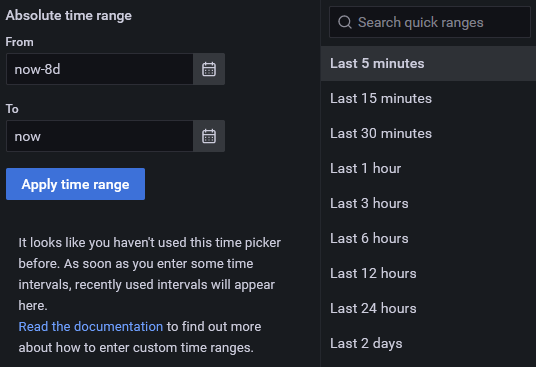Dashboard Packet Core
Se è necessario monitorare un sito specifico in una rete mobile privata in locale, è possibile usare i dashboard di base dei pacchetti forniti da Azure Private 5G Core. I dashboard di base dei pacchetti sono basati su Grafana, una suite open source, di analisi delle metriche e di visualizzazione.
I dashboard di base dei pacchetti sono disponibili dal server Azure Stack Edge (ASE) in cui viene distribuita l'istanza di base del pacchetto. Quando vengono eseguiti localmente nel server dell'ambiente del servizio app, l'impatto della larghezza di banda di rete e della connettività cloud è ridotto al minimo. Con i dashboard di base dei pacchetti, è possibile monitorare ogni sito nella rete mobile privata in modo continuo e in tempo reale.
Interfaccia utente del dashboard e dashboard predefiniti
Ogni dashboard contiene i componenti dell'interfaccia utente seguenti:
Pannelli: i pannelli sono destinati alla visualizzazione delle statistiche. Ogni statistica viene visualizzata in un pannello.
I dashboard di base dei pacchetti forniscono pannelli a grafo e pannelli stat singoli. I pannelli a grafo visualizzano più statistiche e/o modifiche recenti in una statistica. I singoli pannelli stat visualizzano una singola statistica.
Righe: le righe sono destinate all'organizzazione dei pannelli. Ogni dashboard ha almeno una riga.
Il dashboard di esempio seguente contiene sia pannelli a grafo sia a stat singoli disposti in quattro righe:
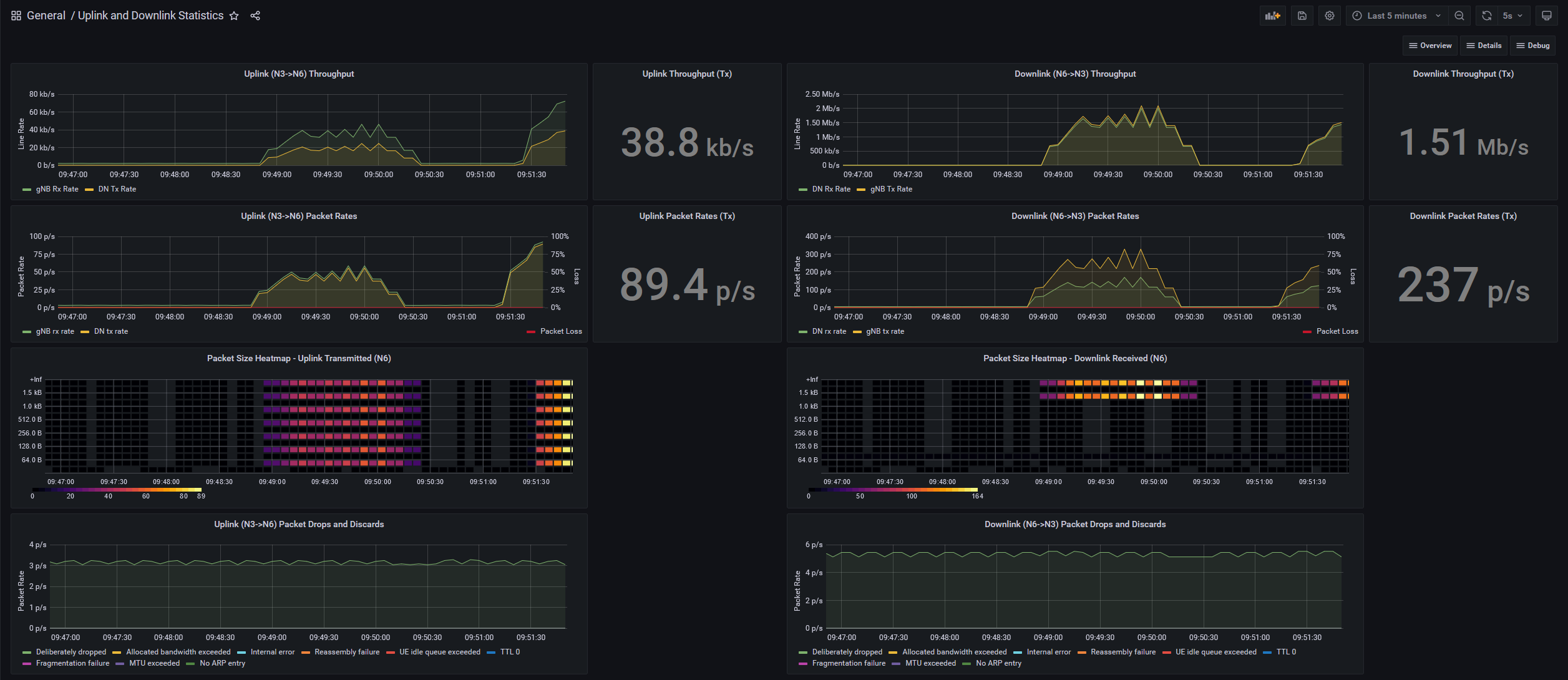
Per impostazione predefinita, Azure Private 5G Core offre i dashboard di base dei pacchetti seguenti:
- Dashboard Panoramica : visualizza importanti indicatori di prestazioni chiave (KPI), inclusi il numero di dispositivi connessi, la velocità effettiva e tutti gli avvisi attivati nel sistema.
- Dashboard avviso : fornisce informazioni sulla gravità e sull'effetto di ogni avviso di attivazione.
- Dashboard Statistiche dispositivo e sessione: fornisce informazioni sulle procedure del dispositivo e della sessione elaborate dall'istanza di base del pacchetto.
- Dashboard Statistiche uplink e downlink: fornisce statistiche dettagliate sul traffico del piano utente gestito dall'istanza di base del pacchetto.
- Dashboard di debug: mostra le suddivisioni dettagliate delle statistiche di richiesta e risposta per le interfacce dell'istanza di base del pacchetto. I dashboard di debug includono il dashboard Statistiche di sistema, il dashboard delle statistiche HTTP e il dashboard delle interfacce 4G.
Per altre informazioni sui dashboard principali dei pacchetti, vedere Dashboard. Per aggiungere nuovi dashboard o personalizzare i dashboard esistenti in base alle esigenze aziendali, vedere la documentazione di Grafana.
Nota
Alcuni dashboard di base del pacchetto visualizzano pannelli diversi a seconda che l'istanza di base del pacchetto supporti 5G o 4G.
Accedere ai dashboard
L'URL per l'accesso ai dashboard principali dei pacchetti è il seguente:
https://<LocalMonitoringIP>/grafana
Qui <LocalMonitoringIP> è l'indirizzo IP per l'accesso agli strumenti di monitoraggio locale impostati quando si configura la rete di gestione durante la distribuzione di Azure Private 5G Core.
Azure Private 5G Core offre due metodi di autenticazione per i dashboard di base dei pacchetti:
- Microsoft Entra ID: il metodo Microsoft Entra consente agli utenti di accedere con gli account Azure personali.
- Nome utente e password: il metodo nome utente/password consente agli utenti di accedere con un account predefinito.
Quando possibile, usare il metodo Microsoft Entra, in quanto è più sicuro. Usare il metodo nome utente e password solo quando non si dispone di una connessione stabile ad Azure. È possibile scegliere il metodo di autenticazione preferito quando si distribuisce o si modifica un sito. Per istruzioni dettagliate sulla configurazione e l'uso di questi metodi di autenticazione, vedere Dashboard di base dei pacchetti.
L'accesso ai dashboard di base dei pacchetti è protetto con HTTPS. È possibile usare un certificato autofirmato o fornire il proprio per autenticare l'accesso ai dashboard. L'articolo Modificare la configurazione di accesso locale in un sito fornisce istruzioni dettagliate sul controllo o la modifica del certificato di accesso.
Regolare l'intervallo di tempo
Per controllare dati specifici, è talvolta necessario modificare l'intervallo di tempo dei dati visualizzati in un dashboard. Ad esempio, per recuperare la diagnostica per i problemi cronologici, è possibile modificare l'intervallo di tempo impostandolo su un periodo anteriore.
È possibile usare Selezione ora, che si trova nell'angolo superiore destro di ogni dashboard del pacchetto di base, per modificare l'intervallo di tempo a cui si riferiscono le statistiche visualizzate dal dashboard.
Lo screenshot seguente mostra la selezione ora: